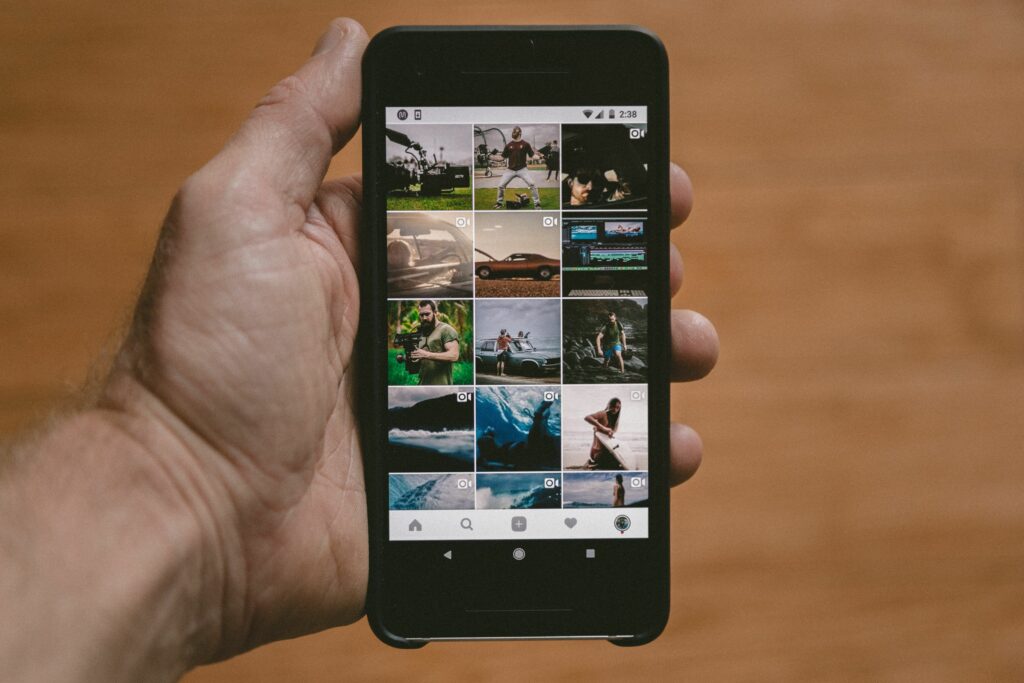Comment modifier les emplacements sur les cartes photo Instagram
La fonction de carte photo d’Instagram a été supprimée en 2016. Alors que les utilisateurs peuvent toujours marquer des emplacements dans les publications, les modifier après la publication et rechercher des emplacements, les utilisateurs n’ont plus leur propre onglet de carte dédié dans leurs profils pour afficher les emplacements de publication qu’ils ont marqués. Les étapes de cet article ne sont plus utilisées pour les profils Instagram actuels, mais nous les gardons pour référence.
Si la fonction de carte photo est activée sur votre compte Instagram, vous pouvez la trouver en cliquant sur la petite icône de localisation sur votre onglet de profil et vous devriez pouvoir voir une carte du monde avec l’emplacement des publications Instagram marquées où vous avez pris le photo petite image.
Malheureusement, nous oublions parfois que notre option de carte photo est activée et que nous sommes trop impatients de partager une nouvelle photo ou vidéo sans désactiver l’emplacement. Si vous ne savez pas comment définir un emplacement sur une photo ou une vidéo, vous pouvez consulter ce tutoriel étape par étape qui vous montrera comment le faire.
Si vous avez publié une photo ou une vidéo avec un emplacement associé à une carte photo, il existe un moyen de le réparer. Ouvrez l’application Instagram sur votre appareil mobile pour commencer.
Accédez à votre carte photo sur l’application Instagram
Capture d’écran d’Instagram pour Android
Accédez à l’onglet de profil d’utilisateur dans l’application mobile Instagram et appuyez sur icône de localisation S’affiche dans le menu juste au-dessus du flux de photos pour faire apparaître la carte des photos.
Actuellement, Instagram ne permet pas aux utilisateurs de modifier l’emplacement d’une photo ou d’une vidéo publiée. Cependant, vous pouvez supprimer des photos et des vidéos afin qu’elles n’apparaissent plus sur votre carte photo sans les supprimer de votre flux Instagram.
Donc, si vous devez supprimer un emplacement d’une carte photo, le reste des diapositives de ce didacticiel fonctionnera pour vous. Si vous souhaitez réellement modifier l’emplacement vers un emplacement différent, vous n’aurez pas de chance jusqu’à ce qu’Instagram apporte plus de capacités d’édition à Photo Maps.
Cliquez sur l’option Modifier dans le coin supérieur droit
Capture d’écran d’Instagram pour Android
Cliquez sur l’option dans le coin supérieur droit de la carte photo pour commencer l’édition.Sur iOS, il devrait dire Éditermais sur Android, il devrait y avoir trois points Cela affichera les options d’édition.
Cliquez sur Collection de publications (ou photos/vidéos individuelles) Tirez-les dans un flux de style édition sur la carte photo.
Si vous effectuez un zoom avant, vous pouvez sélectionner une collection plus spécifique de publications à modifier.
Décochez la photo ou la vidéo que vous souhaitez supprimer de la carte photo
Capture d’écran d’Instagram pour Android
Une fois que vous avez sélectionné les photos/vidéos à modifier, vous devriez les voir affichées dans un flux de style grille avec une coche verte.
Vous pouvez cliquer sur n’importe quel message pour décocher la marque, ce qui supprime essentiellement la balise de localisation de votre carte photo.Vous pouvez aussi utiliser tout sélectionner ou tout déselectionner Si vous souhaitez supprimer un grand nombre de messages de la carte photo, utilisez les options en bas.
Après avoir décoché la photo ou la vidéo que vous souhaitez supprimer de la carte photo, appuyez sur Achevée pour enregistrer vos modifications.
N’oubliez pas de désactiver vos photomaps lors de la publication
Capture d’écran d’Instagram pour Android
Pour éviter de partager accidentellement votre position, vous devez vous rappeler d’activer ou de désactiver l’option de carte photo (affichée sur la page de légende / publication après la modification d’une photo ou d’une vidéo).
Lorsque vous l’activez pour un nouveau message, il reste activé pour tous vos futurs messages à moins que vous ne le désactiviez manuellement, il est donc facile de publier sans le savoir une photo ou une vidéo sur votre carte photo sans vous en rendre compte.
Pour protéger vos données Instagram, vous pouvez également envisager d’envoyer des photos et des vidéos privées à vos abonnés via Instagram Direct.
Merci de nous en informer!
Dites-nous pourquoi !
D’autres détails ne sont pas assez difficiles à comprendre